无线网络连接上却不能上网怎么办
无线网显示已连接不可上网怎么办

无线网显示已连接但无法上网解决方案问题描述当我们连接到无线网络时,有时候会遇到“已连接,但无法上网”的问题。
这种情况通常会让人感到困惑,因为网络连接本应该让我们畅通无阻地访问互联网。
本文将探讨可能导致这种问题的原因,以及解决方案。
可能原因出现“已连接,但无法上网”的问题可能是由多种原因造成的,以下是一些可能的原因: - 无线路由器故障:无线路由器可能出现故障,导致无法正常连接。
- IP地址冲突:多个设备同时使用相同的IP地址可能导致冲突。
- DNS设置问题:DNS(域名系统)设置错误可能导致无法解析域名。
- 网络驱动程序问题:网络适配器的驱动程序可能过时或损坏。
- 防火墙设置:防火墙设置可能会阻止连接到互联网的通信。
解决方案针对以上可能原因,我们可以尝试以下解决方案来解决“已连接,但无法上网”的问题:1. 重启路由器有时候问题可能仅仅是由于路由器出现了临时故障,通过重启路由器可以恢复正常。
只需将路由器断电一段时间后再重新插上电源即可。
2. 检查IP地址确保每台设备在网络上使用的IP地址是唯一的,避免出现IP地址冲突的情况。
可以尝试更改设备的IP地址或在路由器设置中查看已分配的IP地址列表。
3. 检查DNS设置检查设备的DNS设置是否正确,可以尝试更改为默认的DNS服务器地址或使用公共DNS服务(如Google的8.8.8.8)。
4. 更新网络驱动程序检查计算机的网络适配器驱动程序是否是最新版本,可以通过设备管理器更新驱动程序或者到厂商网站下载最新的驱动程序。
5. 检查防火墙设置确保防火墙设置不会阻止网络连接,可以暂时禁用防火墙进行测试,如果可以正常连接,则需要重新配置防火墙规则。
总结出现“已连接,但无法上网”的问题可能源于多种原因,需要逐一排查并尝试不同的解决方法来解决。
从重启路由器、检查IP地址、DNS设置、更新网络驱动程序到检查防火墙设置,都是解决这一问题的有效方法。
希望本文提供的解决方案能够帮助您解决无法上网的困扰,让您顺畅地访问互联网。
解决无线网络连接上但不能上网的问题
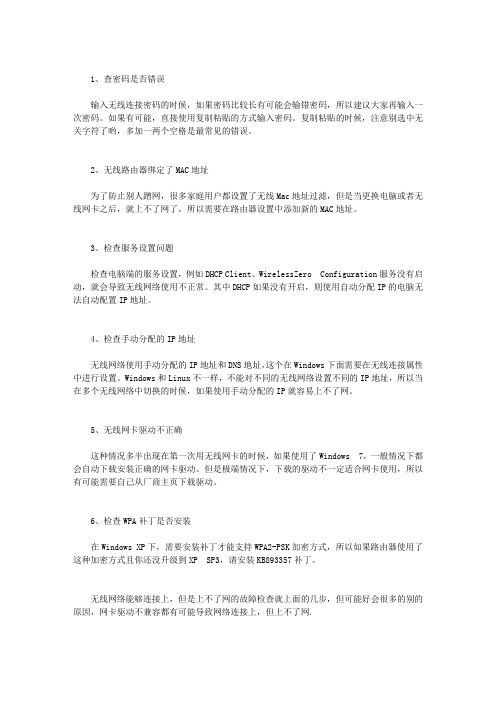
1、查密码是否错误输入无线连接密码的时候,如果密码比较长有可能会输错密码,所以建议大家再输入一次密码。
如果有可能,直接使用复制粘贴的方式输入密码。
复制粘贴的时候,注意别选中无关字符了哟,多加一两个空格是最常见的错误。
2、无线路由器绑定了MAC地址为了防止别人蹭网,很多家庭用户都设置了无线Mac地址过滤,但是当更换电脑或者无线网卡之后,就上不了网了,所以需要在路由器设置中添加新的MAC地址。
3、检查服务设置问题检查电脑端的服务设置,例如DHCP Client、WirelessZero Configuration服务没有启动,就会导致无线网络使用不正常。
其中DHCP如果没有开启,则使用自动分配IP的电脑无法自动配置IP地址。
4、检查手动分配的IP地址无线网络使用手动分配的IP地址和DNS地址,这个在Windows下面需要在无线连接属性中进行设置。
Windows和Linux不一样,不能对不同的无线网络设置不同的IP地址,所以当在多个无线网络中切换的时候,如果使用手动分配的IP就容易上不了网。
5、无线网卡驱动不正确这种情况多半出现在第一次用无线网卡的时候,如果使用了Windows 7,一般情况下都会自动下载安装正确的网卡驱动。
但是极端情况下,下载的驱动不一定适合网卡使用,所以有可能需要自己从厂商主页下载驱动。
6、检查WPA补丁是否安装在Windows XP下,需要安装补丁才能支持WPA2-PSK加密方式,所以如果路由器使用了这种加密方式且你还没升级到XP SP3,请安装KB893357补丁。
无线网络能够连接上,但是上不了网的故障检查就上面的几步,但可能好会很多的别的原因,网卡驱动不兼容都有可能导致网络连接上,但上不了网.问:非常奇怪..我家里是用TP-LINK的无线路由器..我2台手提电脑都能接收到...(手提电脑都是用Vista的)但每次!!是每次..我都能连接上我主机的网络但就是连不上网...打开网页打不开...MSN也开不了...最奇怪的是QQ能打开..又能上线..跟人聊天又没有说掉线....用系统的诊断...好几次都查出来说无法修复的问题....是关于DNS的...我不懂那些东西...上网看的很多人都有我那种情况...但都是好像是XP的....而且也说不清楚.....我又不知道是用主机改还是我手提改....所以我想请教一下....用一些简单而清楚的语言指导我一下.....不要搞到我看到自己都晕了....着重:电脑是Vista的....谢谢!答:在你的无线网卡的属性里配置一下TCP/IP的属性,在里面找到DNS,选手动设置,给你两个北京的DNS:202.106.0.20,202.106.196.20能上网后,找一下你当地的DNS设进去就行了。
能连上wifi却不能上网

能连上wifi却不能上网能连上 WiFi 却不能上网在当今数字化的世界中,无线网络已经成为我们日常生活中不可或缺的一部分。
无论是工作、学习还是娱乐,我们都依赖于稳定的互联网连接。
然而,有时候我们发现自己可以成功连接到 WiFi,但却无法上网。
这种情况可能会给我们带来困惑和不便。
本文将探讨可能导致能连接上 WiFi 却不能上网的一些常见原因,并提供解决方案。
1. 无线路由器问题首先,要确定问题不是由无线路由器引起的。
无线路由器可能出现各种故障,例如固件问题、过热或无线信号干扰。
尝试以下操作来解决这个问题:- 重启无线路由器:有时路由器可能只是需要重新启动来恢复正常工作。
通过断开电源,等待几分钟,然后再次连接电源,以重启路由器。
- 更新固件:前往无线路由器的管理页面,查看是否有新的固件可用。
如果有,请下载并安装最新的固件。
- 更换信道:其他无线设备和路由器可能在同一信道上运行,导致干扰。
通过切换到一个较少拥挤的信道,可以改善WiFi 连接质量。
2. IP 地址冲突当多个设备尝试使用相同的 IP 地址时,可能会发生 IP 地址冲突。
这将导致网络连接问题。
要解决这个问题,可以尝试以下方法:- 释放和续租 IP 地址:在 Windows 操作系统中,通过运行命令提示符并输入“ipconfig/release”和“ipconfig/renew”命令来释放和续租 IP 地址。
在 macOS 上,打开“系统首选项”,点击“网络”,然后选择连接的网络接口,在“IP 地址”一栏点击“使用DHCP”选项。
- 静态 IP 地址:如果问题仍然存在,可以尝试为设备设置一个静态IP 地址。
在路由器管理页面中找到与设备对应的 MAC 地址,并为其分配一个唯一的 IP 地址。
这将避免与其他设备发生冲突。
3. DNS 设置问题DNS (Domain Name System) 是将域名转换为 IP 地址的系统。
如果 DNS 设置不正确,可能会导致无法正常访问互联网。
为什么wifi不可上网

为什么wifi不可上网为什么Wi-Fi不能上网?Wi-Fi是一种无线网络连接技术,因其快速、便捷和无需使用有线连接而广泛应用于各种设备和场景中。
然而,当我们遇到Wi-Fi不能上网的问题时,这不仅令人沮丧,也会给我们的工作和生活带来很大的不便。
那么,为什么Wi-Fi不能上网?以下是常见的原因和解决方法。
1. 路由器问题:最常见的原因之一是路由器出现问题。
可能是路由器的设置有误,或者路由器本身存在故障。
解决方法是首先检查路由器的电源是否连接正常,并尝试重新启动路由器。
另外,确保路由器的设置正确,比如确保Wi-Fi功能已经打开,并且密码设置正确。
如果这些方法都无效,可能需要考虑更换路由器或联系网络设备的厂商进行维修。
2. 信号弱:Wi-Fi信号的强度直接影响着上网的质量。
当Wi-Fi信号弱时,可能无法正常连接到互联网。
这可能是由于路由器放置位置不当、距离过远或物理障碍物阻挡了信号传输所致。
要解决这个问题,可以试着将路由器放置在更中心的位置,确保周围没有大型金属物体或墙壁遮挡信号。
另外,可以考虑使用Wi-Fi信号扩展器或增设多个路由器来扩大信号覆盖范围。
3. 网络配置问题:有时候,Wi-Fi不能上网可能是由于设备的网络配置出现问题所致。
这可能包括IP地址冲突、DNS设置错误等。
对于大多数设备,可以尝试在设置中找到“网络设置”或“Wi-Fi设置”选项,然后检查IP地址和DNS设置是否正确。
如果不确定正确的设置,可以尝试将其设置为自动获取。
此外,还可以尝试在设备上重新启动Wi-Fi连接。
4. 设备限制:某些设备可能存在对某些Wi-Fi频段或特定安全协议的限制。
例如,一些旧的设备可能只能连接到2.4GHz频段的Wi-Fi网络,而无法连接到5GHz频段的网络。
或者,某些设备可能只支持WEP安全协议,而当前的网络可能使用了更安全的WPA或WPA2协议。
要解决这个问题,可以尝试在路由器设置中调整Wi-Fi频段选项,或者更改安全设置以兼容设备要求。
无线网显示络连接上了-却不能上网--如何解决

为什么无线网络连接上却不能上网呢?明明无线WiFi正常连接,但是打开浏览器却上不了网,估计很多朋友的笔记本电脑遇到过这样的情况,造成这个问题的原因有很多,下面小白系统帮您分析下无线网络连接上却不能上网的原因以及解决方案。
原因一:排除路由等线路故障有时候可能是路由或者宽带出现故障导致无法上网,或者是路由长时间开机容易出现死机的问题。
解决方法:检查下路由、光猫、网线的水晶头是否接触不良或者网线破损等,重新拔掉所有线路等待几分钟后再插上通电,再通过手机连接WiFi测试下网络是否正常。
如果仍然不行可以尝试重置下路由出厂设置。
原因二:排除网卡损坏网卡损坏或者丢失也会导致无法正常上网。
解决方法:尝试卸载网卡驱动重新安装,如何操作呢?1、鼠标右击此电脑(我的电脑),点击管理或者设备管理器,下图所示:2、点击设备管理器,右侧找到网络适配器展开,选择无线驱动鼠标右击卸载设备,下图:3、接着使用驱动精灵网卡版或者360驱动大师重新安装驱动程序。
原因三:IP地址错误很多时候我们的网络设置了固定的ip地址值,就容易出现无线网络连接上,但是却不能上网的现象,那么如何解决呢?解决方法:重新调整ip地址更改为自动获得IP地址。
1、右击右下角的网络图标,选择”打开网络和共享中心“,下图:2、点击连接”以太网“,下图:3、点击”属性“按钮。
4、双击打开internet协议版本4,下图:5、勾选自动获得IP地址,自动获得DNS服务器地址,然后确定。
以上就是关于无线网络连接上却不能上网的原因及解决方案。
如果有其他电脑故障无法解决可以随时联系小白系统,同时欢迎评论区留言哦,我是小白系统,我们下期见。
无线路由器连接成功但是无法上网怎么办

无线路由器连接成功但是无法上网怎么办
无线路由器能遇到的问题有很多,但其中最常遇到的就是连接无线路由器却不能上网,那么你知道无线路由器连接成功但是无法上网怎么办吗?下面是店铺整理的一些关于无线路由器连接成功但是无法上网的相关资料,供你参考。
无线路由器连接成功但是无法上网的解决方法
根据路由器背面的信息,登陆无线路由器管理界面。
首先必须得对无线路由器“上网方式”进行正确设置。
具体设置方法与网络运营商所提供的入网信息有关。
启用“DHCP服务器”,从而实现IP自动分配。
切换至“高级设置”选项卡,点击“DHCP服务器”项,勾选“启用 DHCP服务项”即可。
将计算机IP获取方式设置为自动,然后尝试利用电脑以无线或有线方式与无线路由器相连,并尝试访问其网络。
在手机访问无线路由器之前,需要重新设置一下无线加密模式。
在无线路由器管理界面中,切换至“无线设置”选项卡,点击“无线加密”项,将“安全模式”设置为“WPA2-PSK”。
同时重新设置一下无线网络的密码,以便使用手机正确访问该无线网络。
经过以上设置之后,就可以尝试使用手机连接无线路由器实现免费上网体验啦。
网络显示已连接不可上网怎么回事
网络显示已连接不可上网怎么回事在日常使用计算机或移动设备上网时,有时候会遇到网络显示已连接但却无法上网的情况,这可能会让人感到困惑和烦恼。
本文将探讨导致这种情况发生的可能原因和解决方法。
可能原因1.网络配置问题:网络连接可能存在配置错误,例如IP地址、子网掩码、网关等设置不正确,导致无法正常连接到网络。
2.无线连接问题:如果是通过无线网络连接,可能是由于信号干扰、距离过远或无线网卡故障等问题导致无法连接上网。
3.网络设备故障:有时路由器、调制解调器或网络交换机等网络设备存在故障或配置问题,也会导致无法正常上网。
4.防火墙设置:防火墙可能会阻止某些网络流量通过,影响网络连接。
5.网络服务故障:网络服务提供商可能存在故障,或者您未及时支付账单等原因造成网络服务中断。
解决方法1.检查网络连接配置:确保IP地址、子网掩码、网关等网络连接配置正确。
可以尝试在设备上使用自动获取IP地址等设置。
2.重新连接网络:尝试断开当前网络连接并重新连接,有时候重新连接可以解决网络连接问题。
3.检查物理连接:确保网络线缆连接正常,无线网络信号稳定,避免物理连接问题影响网络连接。
4.重启网络设备:尝试重启路由器、调制解调器等网络设备,有时重启可以解决设备故障或配置问题。
5.关闭防火墙:暂时关闭防火墙,检查网络连接是否恢复正常,然后逐步开启防火墙并配置允许通信的规则。
6.联系网络服务提供商:如果以上方法都无法解决问题,建议联系网络服务提供商检查网络服务是否正常,可能需要他们进行进一步排查和修复。
通过上述措施,希望您能解决网络显示已连接但无法上网的问题,确保您的网络连接畅通无阻。
如果问题仍然存在,建议寻求专业人士的帮助,以便及时排除问题。
wifi网络受限怎么回事
wifi网络受限怎么回事你是否有遇到过WiFi连上却不能用的情况,猜想应该大部分人都有遇到过这种常见情况,很大的一种原因就是WiFi受限无法上网,那店铺收集了一些解除WiFi受限的办法,希望能帮助到大家!连接上WiFi却受限而无法上网的原因有:1、WiFi本身问题,可能WiFi未正常连接,导致无法上网;2、路由器问题,可能路由器过热或者损坏;3、可能宽带欠费,导致无法上网;4、WiFi名字包含中文,导致部分电脑无法连接上网;5、电脑系统问题,可能系统出现了问题,导致连接上了WiFi却无法上网。
建议解决办法:1、使用其他手机或设备连接WiFi试试能否上网,排除WiFi本身问题;2、重启一下路由器试试,或者将路由器恢复一下出厂设置,然后重新拨号上网,并根据设置向导重新设置WiFi,或者更换新路由器再进行拨号连接上网;3、联系一下宽带客服,确认宽带账号是否有异常,如欠费,充值一下宽带,然后再拨号连接试试;4、如WiFi名字包含中文,建议修改为英文或者英文加数字的组合再进行连接;5、如以上原因都排除,那么久很有可能是电脑系统问题了,建议恢复一下出厂设置。
看看能否解决问题。
如何解除wifi 受限的情况:方法一:1.首先是最简单的方法,重启路由器。
直接拔掉路由器电源从新插上即可。
或是登录路由器选择“重启路由器”。
2.重启路由器后依然还是会出现网络受限,那就查看电脑是否获取到正确的ip地址。
3.选择桌面上的“网络”单击鼠标右键,选择属性。
4.在网络窗口中,选择无线连接。
在无线连接窗口中,选择“详细信息”即可查看ip地址,网关等信息。
5.如获取ip信息不正确,那就单击“属性”将电脑设置为自动获取ip,如果懂得如何设置ip地址,也可以选择手动设置。
选择"interner 协议4",然后单击“属性”。
设置为自动获取。
如果懂得如何设置ip 地址,也可以选择手动设置。
6.如设置为自动获取ip地址后,电脑无法获取ip,那就登录路由器,开启路由器的dhcp服务。
无线网络连接上但上不了网
无线网络连接上但上不了网无线网络连接已经成为了我们日常生活中必不可少的一部分。
无论是在家中、办公室还是公共场所,我们都依赖无线网络来满足我们各种上网需求。
然而,有时候我们可能会遇到一个常见的问题,即无线网络连接上了但是无法上网。
在本文中,我们将探讨可能导致无线网络连接上但上不了网的原因,以及解决这个问题的方法。
首先,让我们看一下可能导致无线网络连接上但上不了网的一些常见原因。
可能的原因包括但不限于以下几点:1. 信号弱:无线网络信号在传输过程中会受到干扰,因此如果您的无线网络信号不够强,可能会导致无法上网的问题。
这可能是因为您的设备离无线路由器太远,或者有太多的障碍物阻挡了无线信号。
2. 网络设置问题:如果您的设备的网络设置没有正确配置,也可能导致无法上网。
这可能是因为您的设备没有正确设置IP地址、子网掩码或默认网关等。
3. 路由器问题:无线路由器可能会发生故障或者配置错误,这可能导致无法连接上网。
您可以尝试重新启动路由器或者检查其设置以解决这个问题。
4. 认证问题:某些无线网络需要进行认证才能上网,如果您没有正确输入认证信息,也会导致无法上网。
请确保您的用户名和密码正确,并尝试重新连接无线网络。
现在,让我们来探讨如何解决无线网络连接上但上不了网的问题。
以下是一些可能有用的解决方法:1. 确保信号强度:移动设备靠近无线路由器,避免障碍物,以保证信号的强度。
如果可能的话,调整无线路由器的位置,确保信号覆盖范围更广。
2. 检查网络设置:检查您的设备的网络设置,确保IP地址、子网掩码和默认网关等信息正确配置。
您可以尝试使用自动获取IP地址的设置,或者手动配置这些信息。
3. 重新启动路由器:在遇到无法上网的问题时,尝试重新启动无线路由器。
这通常可以解决一些与路由器配置相关的问题。
4. 检查认证信息:确保您正在连接的无线网络的用户名和密码正确。
如果您不确定认证信息,可以尝试与网络管理员联系以获得正确的信息。
电脑不能上网但网络已经连接上是怎么回事
电脑不能上网但网络已经连接上是怎么回事对于经常上网的网友们来说,都会或多或少出现无法上网的现象,具体的表现是网络连接正常,但是网页去无法打开,有时甚至会出现时连时断的现象。
那么电脑网络连接正常却不能上网怎么回事?如何解决?下面小编就为大家详细介绍几种常见的处理方法,一起来看看吧!电脑网络已经连接却不能上网的解决方法1,如果电脑是通过路由器上网的,显示已连接但无法上网则可按照下面的步骤进行解决,下面就以TP-LINK WR740N无线路由器为例进行说明2,先确保路由器所有网络等连接正确,如果不确定可按照路由器说明书所示的方式检查路由器的所有连接是否正确,如果所有连接都正确后接着下一步操作3,将路由器翻过来,查看并记下底部铭牌上的管理登录IP、用户名和密码;管理IP一般为192.168.0.1或者192.168.1.1;用户名和密码默认都为admin,具体以铭牌标识为准4,打开浏览器,在地址栏输入刚才记下的管理IP地址,在弹出的登录窗口中输入用户名和密码,并点击确定登录路由器的管理界面5,进入路由器的管理界面后,点击左侧导航栏处的“网络参数”,先检查WAN口设置是否正确,如果是使用的拨号上网,则需要检查宽带账号及密码是否正确;如果是使用的静态IP则需要检测IP地址、网关和DNS信息是否准确无误6,设置完成后,再点击导航栏处的“运行状态”查看是否有网络数据流量,如果有数据流量变化则说明路由器联网成功,此时再用电脑连接路由器上网试试,一般就可以解决问题;如果没有数据流量则有两个可能性,一个是路由器中的宽带账号设置不正确无法正常拨号,再次检查路由器账号设置即可解决;另一个就是网络本身问题,此时就需要联系网络运营商进行解决如果是电脑直接连接宽带上网1,如果电脑是直接连接宽带,但无法上网这一般是DNS问题导致。
下面就以windows 7为例介绍修复DNS的方法。
先进入“网络和共享中心”→“更改适配器设置”2,双击“本地连接”,并选择“Internet 协议版本4”并点击“属性”,进入TCP/IP协议属性窗口3,在TCP/IP协议属性窗口选择“使用下面的DNS服务器地址”,并输入网络运营商提供的正确的DNS地址,输入完成后点击“确定”4,如果输入网络运营商提供的DNS地址后还是无法正常上网,则可用google提供的免费DNS解析服务器地址8.8.8.8和8.8.4.4 5,通过上面的设置后,如果还是无法正常上网那一般就是网络的问题了,请直接与网络运营商取得联系,由运营商协助解决问题注意事项注意事项:本文使用的路由器为TP-LINK无线路由器,其他路由器设置与之大致相似,如果安装了类似360安全卫士、QQ电脑管家之类的系统辅助软件,可以直接使用其中的网络修复功能,可以很方便解决问题网络连接正常但无法上网怎么办网络连接正常但无法上网的解决方法:分析一、如上面事例情况为网络设置问题,设置方法:开始-控制面板-网络和internet连接--网络连接--本地连接右键属性--选择”internet协议(TCP/)--再点击属性--勾选”自动获得IP地址“确定保存即可。
- 1、下载文档前请自行甄别文档内容的完整性,平台不提供额外的编辑、内容补充、找答案等附加服务。
- 2、"仅部分预览"的文档,不可在线预览部分如存在完整性等问题,可反馈申请退款(可完整预览的文档不适用该条件!)。
- 3、如文档侵犯您的权益,请联系客服反馈,我们会尽快为您处理(人工客服工作时间:9:00-18:30)。
无线网络连接上却不能上网怎么办
无线网络连接上却不能上网怎么办
现在生活中人们已经离不开网络了,不管是办公或者家庭娱乐,我们都需要网络,但很多人都会经常遇到这种状况,在链接无线网络的时候手机显示连接成功,但是不能上网,现在就来说说无线网络连接成功却不能上网是怎么回事。
一、检查是否密码错误
输入无线连接密码的时候,如果密码比较长有可能会输错密码,所以建议大家再输入一次密码。
如果有可能,直接使用复制粘贴的方式输入密码。
复制粘贴的时候,注意别选中无关字符了哟,多加一两个空格是最常见的错误。
二、无线路由器是否已经和MAC地址绑定
为了防止别人蹭网,很多家庭用户都设置了无线Mac地址过滤,但是当更换电脑或者无线网卡之后,就上不了网了,所以需要在路由器设置中添加新的MAC地址。
三、服务设置是否完全正确
检查电脑端的服务设置,例如DHCPClient、WirelessZeroConfiguration服务没有启动,就会导致无线网络使用不正常。
其中DHCP如果没有开启,则使用自动分配IP的电脑无法自动配置IP地址。
四、分配的IP地址是否设置正确
无线网络使用手动分配的IP地址和DNS地址,这个在Windows 下面需要在无线连接属性中进行设置。
Windows和Linux不一样,不能对不同的无线网络设置不同的IP地址,所以当在多个无线网络中切换的时候,如果使用手动分配的IP就容易上不了网。
五、必须的.补丁是否安装好了
在WindowsXP下,需要安装补丁才能支持WPA2-PSK加密方式,所以如果路由器使用了这种加密方式且你还没升级到XPSP3,请安装KB893357补丁。
按照以上步骤逐一检查,无线网络能够连接上但是上不了网的这个问题基本上就能解决,但可能也会有其他的的原因,如果还是无法解决问题的话那么请按照以下的步骤来进行的检查和修复
由系统自动修复网络连接设置
1、如果笔记本桌面的右下角无线指示如果出现了如下所示的感叹号,说明网络无法正常运行。
2、根据右键无线指示,打开网络与共享中心,看见Windows7在网络诊断的时候判定为,未识别网络但是可以连接!
3、点击哪个红叉让系统自动检测问题原因
4、出现系统检测报告之后就让系统自动修复
采用自动获取IP地址来修复网络连接
如果在这里可以检测出并修复出故障是最好的,但是如果修复系统以后,还是不能上网,那么我们回到网络与共享中心,找到更改无线网卡属性,并右键无线网卡属性。
1、找到IPv4协议。
2、当前网络为手动配置的的IP地址。
3、更改设置为自动获取IP地址。
六、驱动是否适合当前网卡
这种情况多半出现在第一次用无线网卡的时候,如果使用了Windows7,一般情况下都会自动下载安装正确的网卡驱动。
但是极端情况下,下载的驱动不一定适合网卡使用,所以有可能需要自己从厂商主页下载驱动。
